针对消息通知改善进行相关设置
安卓系统
推送: 手机系统 APP 的推送是指应用程序不在运行状态时,向用户设备发送的消息,用户也能收到这些消息。 通知: APP 应用没有在前台运行,但仍在后台保持运行时,收到新消息的提示
用户可以按照【我的】-【设置】-【通知设置】-【收不到消息通知或语音来电?】页面,查看自己机型的消息权限是否打开?
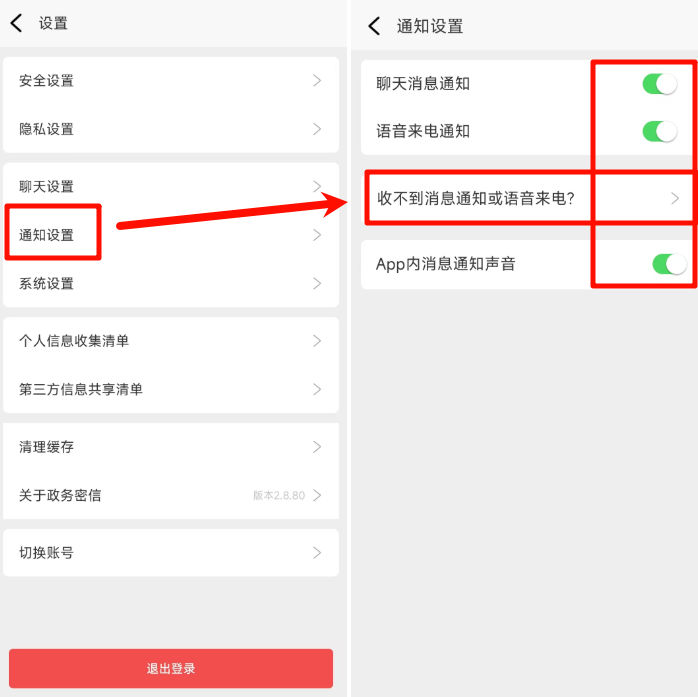
华为
EMUI 5.0.1-Android 7.0 (华为 荣耀v8为例)
1.【手机管家】-【自启管理】找到政务密信允许自启动(PS:经过测试emui 5.0.1上在app设置里忽略电池优化没用,需要在【应用管理】-【设置】-【特殊访问权限】-【忽略电池优化】-允许框下拉选择所有应用,选择政务密信,将政务密信设置为 “允许”。
2.【手机管家】-【自启管理】-【应用关联启动管理】-找到政务密信,将 “可被其他应用启动”开关打开。
3.政务密信中【设置】-【系统设置】-【保持后台连接】开关打开;
4.【电池】->【应用省电】->【锁屏清理应用】进去在应用列表选择政务密信,执行【不清理】即把默认开启的“清理”开关关闭,防止系统自带的“一键清理”结束进程。
5.【设置】-【电池】-点击右上角⚙按钮进入新的设置界面,将【休眠时保持WLAN连接】改为【始终】
重启之后app**进程会被唤醒(通过监听开机广播、用户登录、亮屏、网络链接更改、安装媒体等广播实现),app可以在后台自动登录后直接收到IM消息(非推送);**
任务列表杀死之后APP**不会立马自动重启,需要等待约5分钟左右(测试时候10分钟也会有,这个JobService的属性就是不是严格的5分钟执行,被动等待系统调度)然后自动重启,等自动登录之后可以直接接收IM消息(非推送),emui5.0.1上的重启不一定每次都会重启,对比企业微信有时候也无法重启。**
小米
MIUI 10.2-Android 9 (小米8为例)
1.手机【设置】-【更多应用】-【政务密信】
2.点击【通知管理】,进入后开启允许通知、桌面图标角标
3.点击【通知】和小米推送下的【政务密信】,将通知选项打开
Vivo
Funtouch OS_3.1 Android 7.1.2 (vivo X9**为例)
1.政务密信中【设置】-【系统设置】-【保持后台连接】开关打开。
2.任务键跳出正在进行的任务时,点击右上角的“小锁图标(此时该小锁未锁住)”将政务密信锁定,防止系统自带的“一键清理”杀掉进程。
3.手机中【设置】-【电池】-【后台高耗电】-【政务密信】,打开开关,允许政务密信在后台高耗电时继续运行。
4.手机中【设置】-【WLAN】-【高级设置】-【WLAN休眠策略】选择【永不休眠】。
5.手机中【设置】-【移动网络】,下方数据网络权限中【政务密信】开关打开。
APP进程不关闭,后台运行时能正常收到后台推送。结束进程后就不再收到后台推送。
魅族
Flyme 5.2.13.7Q Android6.0(魅蓝5s为例)
1.打开手机中的【设置】—【应用管理】—【政务密信】—【权限管理】-【自启动】开关打开。
2.政务密信中【设置】-【系统设置】-【保持后台连接】开关打开。
3.打开手机中的【设置】—【电量管理】—【耗电排行】—【政务密信】点进去,待机运行权限设为允许待机运行。
4.打开手机中的【设置】—【电量管理】—【省电优化】-【待机耗电管理】,找到【政务密信】打开开关,将其保持运行。
5.任务键跳出正在进行的任务时,长按政务密信的界面图即可将政务密信锁定,防止系统自带的“一键清理”杀掉进程。
6.打开手机中的【设置】—【无线网络】—【高级设置】关闭【锁屏休眠】开关。
APP进程不关闭,后台运行时能正常收到后台推送,结束进程后就不再收到后台推送。
HTC
ChinaSense 7.5.0 Android6.0 (HTC D816t为例)
1.在下载安装APP的时候,会提示是否自启动,选择开启【自启动】。
2.自启动设置也可以在手机中的【设置】-【安全】-【自动启动管理器】,找到【政务密信】将自启动开关打开即可。
3.政务密信中【设置】-【系统设置】-【保持后台连接】开关打开。
4.手机中【设置】-【电源】-【电池优化】选择【未优化】。
5.任务键跳出正在进行的任务时,点击右上角的“小锁图标(此时该小锁未锁住)”将政务密信锁定,防止系统自带的“一键清理”杀掉进程。
6.手机中【设置】-【WLAN】-右上角三小点【高级】-【休眠时保持WLAN连接】选择【始终】。
APP进程不关闭,后台运行时能正常收到后台推送。进程关闭后几十分钟以上,仍然能收到后台推送。开启自启动后能一直收到推送。
三星
Android 7.0**(Galaxy S7 edge为例)**
1.在下载安装APP的时候,会提示是否自启动,选择开启【自启动】。
2.自启动设置也可以在手机中【智能管理器】-【应用程序管理】-【管理自动运行】,找到【政务密信】打开自动运行开关。
3.政务密信中【设置】-【系统设置】-【保持后台连接】开关打开。
4.手机中【设置】-【常规管理】-【电池】-【未监视的应用程序】,下方【添加应用程序】-【政务密信】,右上角选择【完成】。
5.任务键跳出正在进行的任务时,点击右上角的“小锁图标(此时该小锁未锁住)”将政务密信锁定,防止系统自带的“一键清理”杀掉进程。
6.手机中【设置】-【WLAN】点进去-右上角【高级】-【睡眠期间保持WLAN开启】选择【总是】。
APP**进程不关闭,后台运行时能正常收到后台推送。结束进程后就不再收到后台推送。开启自启动后能一直收到推送,但是不一定都有声音提示。**
OPPO
ColorOS V3.0 Android 5.1**(OPPO R9tm为例)**
1.找到手机中的【手机管家】-【权限隐私】-【自启动管理】,找到【政务密信】打开自启动开关
如果想开启手机自启动管理,不同版本按照以下方式操作:1、ColorOS 3.0版本:进入手机管家--权限隐私--自启动管理进行操作即可;2、ColorOS 2.0及以上版本:手机安全中心--权限隐私--自启动管理;3、其他ColorOS版本:手机的设置--安全服务--个人信息与安全--自启动管理;4、非ColorOS版本:可在设置--个人及安全--自启动管理,查看支持与否;
注:部分机型不支持自启动管理设置,可以通过下载第三方手机管家型软件使用该功能。
2.政务密信中【设置】-【系统设置】-【保持后台连接】开关打开。
3.打开手机中的【设置】-【电池】-【耗电保护】--【政务密信】,把【后台冻结】和【检测到异常时自动优化】关闭.
4.点击任务键,召唤出任务管理器,选定【政务密信】,向下滑动,松手后应用界面左上角出现一个“小锁”即可将政务密信锁定,防止系统自带的“一键清理”结束进程。
5.手机中【设置】-【WLAN】-【高级设置】-【使用WLAN与移动网络的应用】,找到【政务密信】,选择【WLAN与移动数据】。
APP**进程不关闭,后台运行时能正常收到后台推送。结束进程后就不再收到后台推送。**